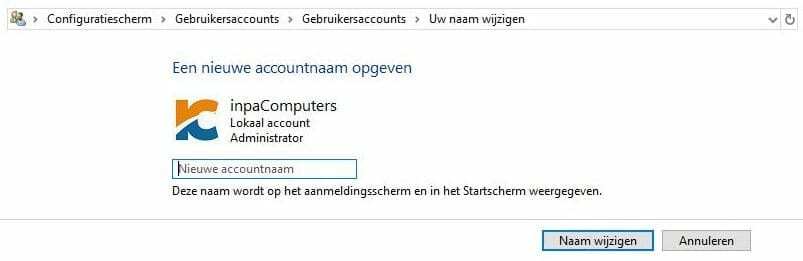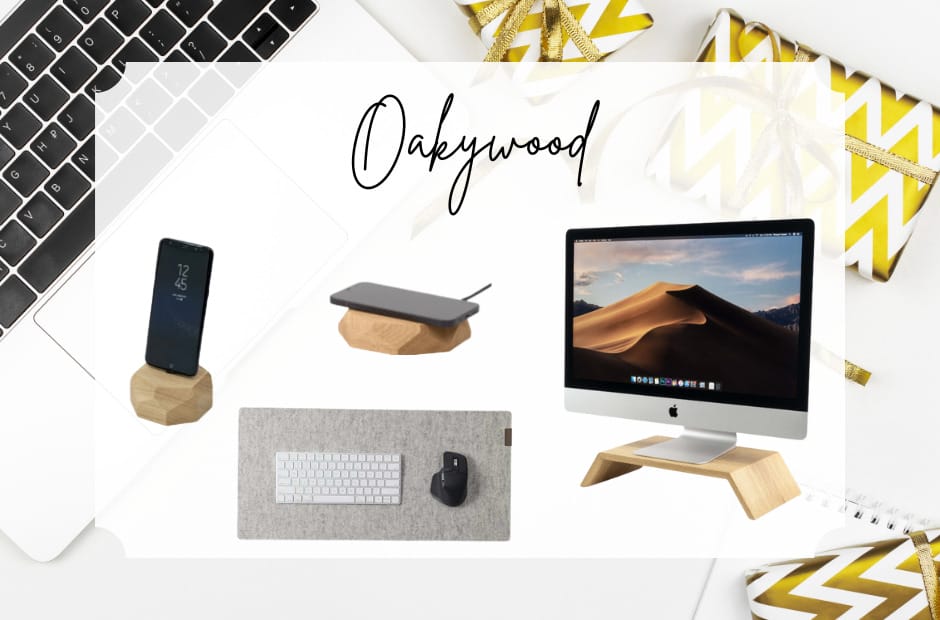De gebruikersnaam wijzigen van een lokaal Windows 10 account:
Bij de installatie van Windows 10 heb je een gebruikersaccount aangemaakt.
Dat account is de beveiliging van je computer, het zorgt ervoor dat niet iedereen er zomaar mee kan werken.
Tijdens de aanmaak heb je of een lokaal account of een Microsoft-account ingesteld.
In dit artikel gaat het specifiek om een lokaal account.
Je ziet je accountnaam in het opstartscherm van de pc. Deze naam staat onder je accountafbeelding.
De naam veranderen is eenvoudig:
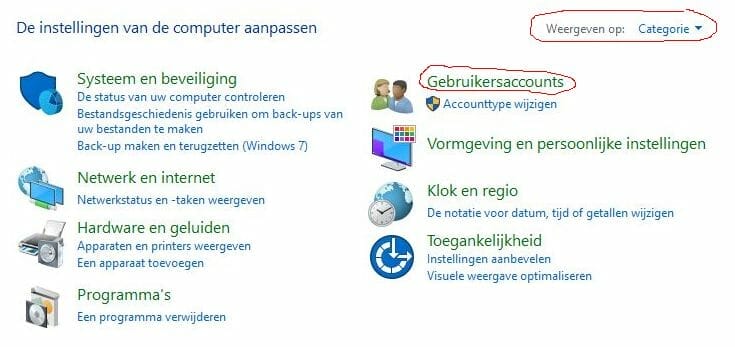
- Allereerst open je het Configuratiescherm.
Je doet dit door naast het Windows-logo onderaan je scherm te klikken op het vergrootglas.
Typ ‘Config’’ en klik op het woord ‘Configuratiescherm’ onder ‘Beste overeenkomst’.
Het configuratiescherm wordt geopend. - Zorg ervoor dat de weergave op ‘Categorie’ staat en klik op ‘Gebruikersaccounts’.
- Klik op ‘Uw accountnaam wijzigen’
- Vul je nieuwe naam in en bevestig door te klikken op ‘Naam wijzigen’.
- Sluit alle programma’s en start de computer opnieuw op.
- Klik om in te loggen op je nieuwe naam.